4 Möglichkeiten, nach Viren zu suchen, ohne Antivirensoftware zu kaufen
Sie sollten immer das beste Antivirenprogramm installieren. Aber wussten Sie, dass Sie Ihren Computer ohne Verwendung einer Antivirensoftware von Drittanbietern auf Viren scannen können?
Bewahren Sie diese Methoden in Ihrem Sicherheitsarsenal auf. Im Jahr 2002 waren 60.000 Computerviren, Netzwerkwürmer, Trojaner und andere schädliche Software bekannt. Trends deuten darauf hin, dass im März 2020 weltweit 677,66 Millionen neue Malware-Erkennungen aufgetreten sind.
Diese proaktiven Methoden können eine zweite Verteidigungslinie bilden. Bevor wir beginnen, ist es hilfreich, die Symptome eines infizierten PCs zu verstehen, damit Sie sofort erkennen können, wenn Ihre Systemsicherheit gefährdet ist.
Symptome eines infizierten PCs
Ein Computervirus ist ähnlich wie das übliche Grippevirus hoch ansteckend und behindert selbst die einfachsten Computeraufgaben. Es beschädigt Programme, löscht Systemdateien und beeinträchtigt die Leistung Ihres Systems.
Es ist nicht immer einfach, das Vorhandensein von Malware auf einem PC festzustellen, da Hardwarefehler und Systeminkompatibilität ebenfalls dieselben Probleme verursachen können. Achten Sie jedoch auf diese Alarmglocken und scannen Sie Ihr System sofort.
- Schlechte Systemleistung
- Häufige Anwendungsfehler
- Ungewöhnliche Fehlermeldungen
- Der Browser friert häufig ein
- Der PC reagiert nicht mehr
- Das System startet sich neu
- Landung auf Seiten, auf die Sie nicht geklickt haben
- Der Zugriff auf Dateien und Programme ist blockiert
Cyberkriminelle und Hacker sind klug genug, um ihre Schadcodes zu verbergen, wenn sie auf Ihrem Computer ausgeführt werden. Moderne Malware kann sich der Erkennung von Viren entziehen und Ihren PC infiltrieren, ohne eines der oben genannten Anzeichen zu zeigen. Die einzige Möglichkeit, festzustellen, ob Ihr Computer infiziert ist, besteht darin, ihn zu scannen und den Virus manuell mit den folgenden Methoden zu löschen.
1. Suchen Sie im Task-Manager nach ungewöhnlichen Aktivitäten
Der Windows Task-Manager bietet detaillierte Informationen zu allen Prozessen und Programmen, die auf Ihrem Computer ausgeführt werden. Mit dieser Funktion können Sie nach ungewöhnlichen Aktivitäten suchen, die Ihre Systemressourcen verbrauchen. Öffnen Sie den Task-Manager und überprüfen Sie die Systemprozesse.
- Geben Sie Task Manager in das Startmenü ein oder drücken Sie einfach Strg + Umschalt + Esc . Alternativ können Sie Strg + Alt + Entf drücken und im neuen Fenster 'Task-Manager' auswählen.
- Klicken Sie auf die Registerkarte Prozesse , um alle Systemaktivitäten anzuzeigen.
- Wenn Sie eine kleinere Liste sehen, tippen Sie auf Weitere Details , um eine umfangreiche Liste der Prozesse anzuzeigen.
- Analysieren Sie die Prozesse und suchen Sie nach verdächtigen Aktivitäten.
- Klicken Sie mit der rechten Maustaste auf die verdächtige Aktivität und tippen Sie auf Aufgabe beenden .
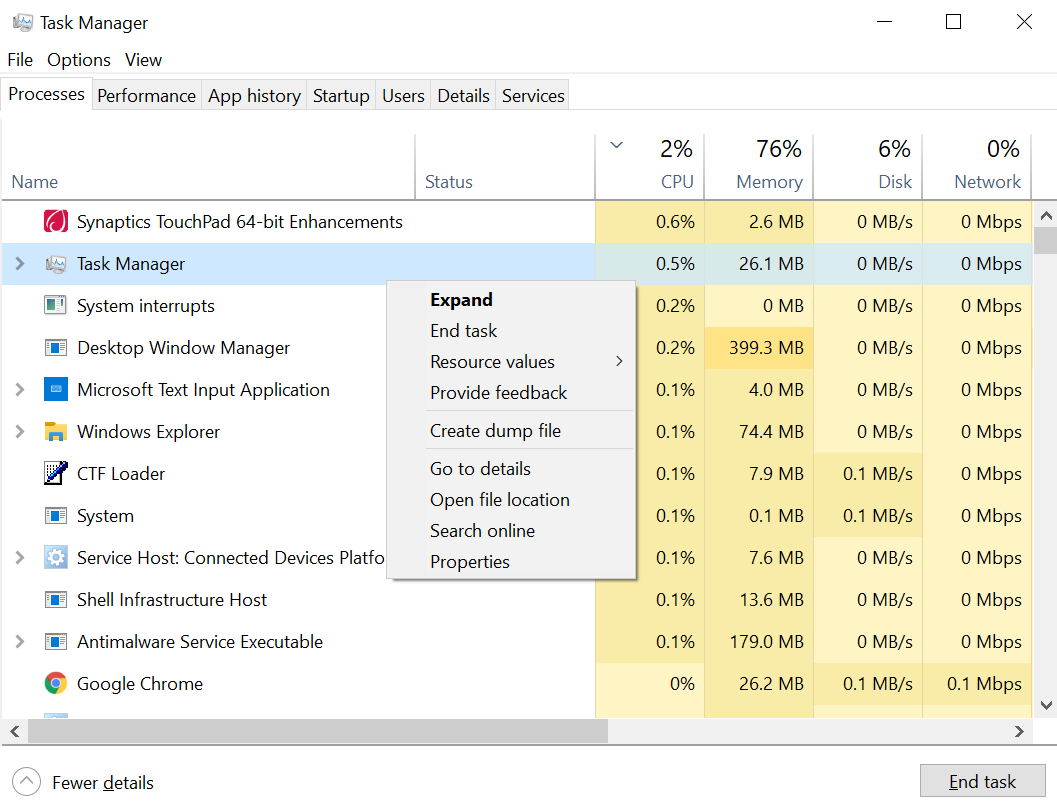
Ein Computervirus oder eine Malware verbraucht häufig eine große Menge an Speicher-, CPU- und Disc-Ressourcen. Sie tragen normalerweise seltsame Namen, können sich aber auch als legitime Dateien ausgeben, um eine Erkennung zu vermeiden. Wenn Sie bei einem Prozess misstrauisch sind, klicken Sie einfach mit der rechten Maustaste darauf und wählen Sie Online suchen, um weitere Details zum Programm zu erhalten.
2. Verwenden Sie den integrierten Windows Defender
Windows 10 enthält eine integrierte Windows-Sicherheitsanwendung, die Ihren Computer ständig auf Viren und Malware überprüft. Sie können jedoch auch manuelle Malware-Scans mit der Anwendung durchführen. Hier ist eine schrittweise Anleitung, wie Sie es verwenden können.
- Öffnen Sie das Startmenü und wählen Sie Einstellungen.
- Klicken Sie auf Update & Sicherheit und wählen Sie dann Windows-Sicherheit im Menü.
- Klicken Sie unter den vielen Schutzbereichen auf Viren- und Bedrohungsschutz , um das Scanfenster zu öffnen.
- Klicken Sie auf die Scanoptionen , um die drei Optionen anzuzeigen, einschließlich eines Schnellscans, eines vollständigen Scans und eines benutzerdefinierten Scans .
- Wählen Sie die gewünschte Option und tippen Sie auf Jetzt scannen, um einen manuellen Scan durchzuführen.
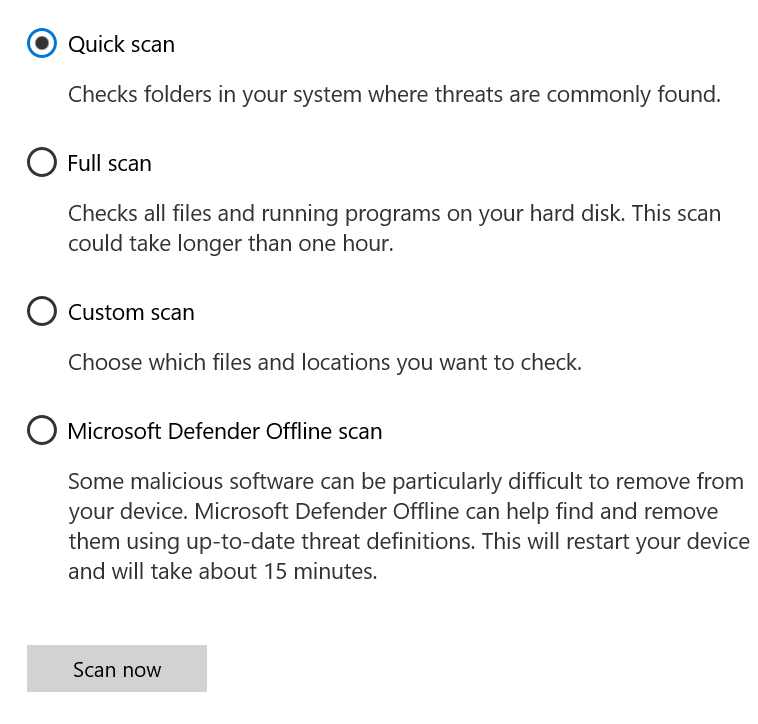
Windows Security Defender scannt Ihren Computer auf Malware und gibt die Details des Scans zurück. Mit dem integrierten Tool können Sie auch Maßnahmen gegen die Bedrohungen ergreifen. Sie können eine Bedrohung mit Windows Defender entfernen , wiederherstellen , blockieren oder unter Quarantäne stellen .
3. Verwenden Sie die Eingabeaufforderung
Da sich die meisten Viren und Schadprogramme auf Laufwerken verbergen, können Sie mithilfe der Eingabeaufforderung die verborgenen Attribute der Datei anzeigen und anschließend löschen. So können Sie mit CMD Viren von Ihrem System löschen.
- Geben Sie im Startmenü von Windows 10 cmd ein .
- Klicken Sie mit der rechten Maustaste auf Eingabeaufforderung und wählen Sie Als Administrator ausführen .
- Wechseln Sie mit 'X:' zur infizierten Partition oder zum infizierten Laufwerk. Ersetzen Sie X durch das infizierte Laufwerk.
- Geben Sie den Befehl attrib ein und drücken Sie die Eingabetaste .
attrib -s -r -h /s /d *.* - Geben Sie den Befehl dir ein , um alle Verzeichnisdateien und Unterverzeichnisse auf dem zugewiesenen Laufwerk anzuzeigen.
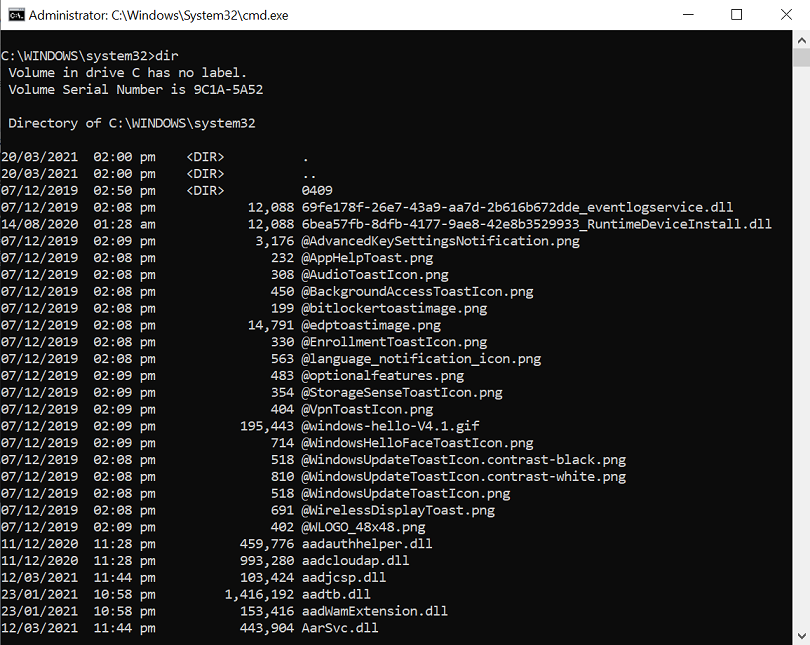
Suchen Sie nun nach verdächtigen Dateien mit Namen, die Wörter wie " autorun " und eine " .inf " -Erweiterung enthalten. Verwenden Sie den Befehl Löschen , um den Virus wie folgt zu entfernen:
del infected file nameIm Attribut-Befehl repräsentiert h das versteckte Attribut der Datei, r zeigt das schreibgeschützte Attribut, während s die Dateien von Benutzerdateien in Systemdateien ändert. Das / s erweitert die Suche über den gesamten Pfad, einschließlich der Unterordner, und / d enthält alle Prozessordner in der Suche.
Es ist wichtig, die Verwendung von CMD mit Vorsicht zu erwähnen, da eine unsachgemäße Verwendung wichtige Systemdateien beschädigen kann.
4. Bearbeiten Sie die Windows-Registrierung
Die Windows-Registrierung ist eine Datenbank, in der die Konfigurationseinstellungen der Systemhardware und -software gespeichert sind. Außerdem können Sie einen Virus manuell von Ihrem Computer löschen. Sie müssen den Virus jedoch identifizieren, bevor Sie ihn aus der Registrierung entfernen können.
Es ist ein technischer Prozess, der eine gewisse Vertrautheit mit der Windows-Registrierung erfordert. Wir empfehlen Ihnen daher, diese Methode nur zu versuchen, wenn Sie sich über die Identität des Virus völlig sicher sind.
So verwenden Sie die Windows-Registrierung, um einen Virus zu löschen.
- Geben Sie Regedit in das Startmenü oder das Fenster Ausführen ein.
- Klicken Sie auf Windows-Registrierung , um in die Registrierung einzutreten.
- Wechseln Sie zu HKEY_LOCAL_MACHINE, da sich dort normalerweise Malware auf dem System installiert.
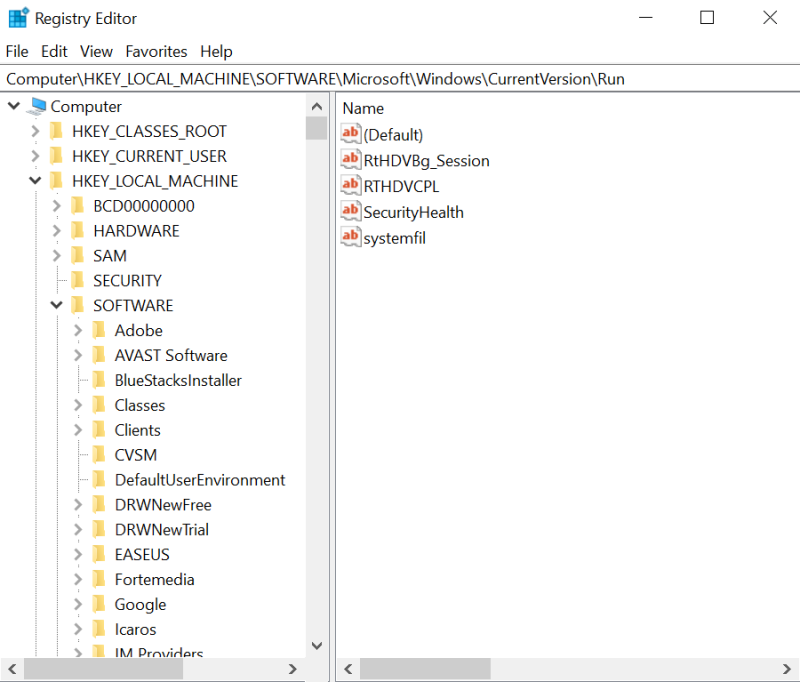
Suchen Sie nun in der Registrierung nach einer verdächtigen Datei unter:
Software/Microsoft/Windows/CurrentVersion- Suchen Sie nach einem unbekannten Programm oder einer Datei mit einem verwirrenden Namen und suchen Sie online, um festzustellen, ob es sich um Malware handelt.
- Klicken Sie mit der rechten Maustaste auf den bestätigten Eintrag und löschen Sie ihn aus der Windows-Registrierung.
Wenn Sie einen Virus in der Windows-Registrierung entfernen, empfehlen wir Ihnen, wichtige Dateien und Programme zu sichern. Sie können im Notfall auch Datenwiederherstellungssoftware verwenden, stellen Sie jedoch sicher, dass diese nicht verfügbar ist.
Schützen Sie Ihren PC vor neugierigen Blicken
Unabhängig davon, wie vorsichtig Sie sind, können Sie die Bedrohung durch Computerviren nicht vollständig ausschließen. Verwenden Sie diese Methoden, um Malware-Bedrohungen entgegenzuwirken und Ihre wertvollen Daten vor neugierigen Blicken zu schützen.
Und wenn die oben genannten Methoden nicht ausreichen, gibt es viele andere Antiviren-Tools, mit denen Sie die Abwehrkräfte Ihres PCs weiter festigen können.
